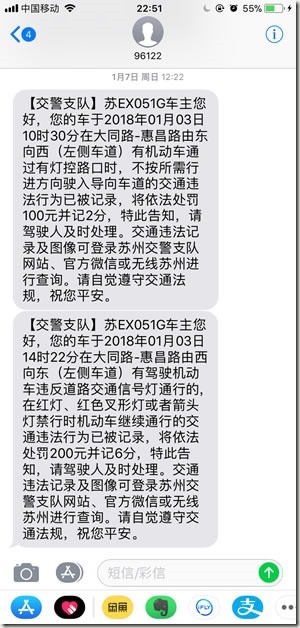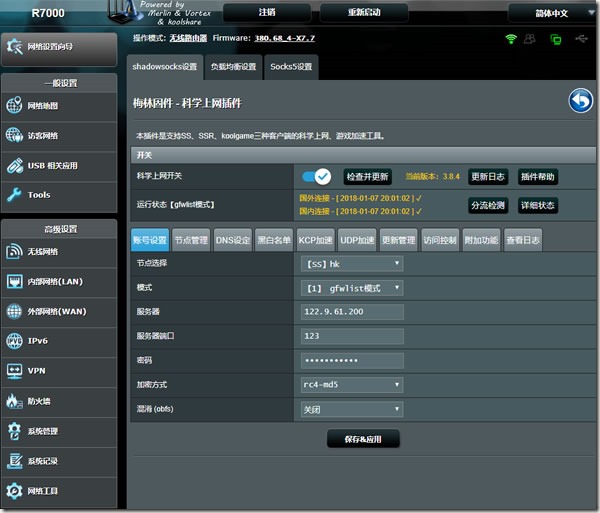
先提醒:每一步重启路由器可能要花费两三分钟甚至更长时间,为避免不必要的麻烦建议多点耐心,建议等待超过十分钟路由器仍然没有恢复正常再进行手动断电重启。
本文所用文件打包:https://pan.baidu.com/s/1o79DAPk 密码: 9bfe(防和谐,压缩包密码mpyes.com)
===========================================
先来刷梅林固件
第一步:刷中间固件
打开 192.168.1.1 账号admin 密码password 进去后在 "高级"—“管理”—“固件更新”,上传 R7000_378.52_2.chk 固件,点更新 (非新机器建议先恢复出厂设置然后再刷中间固件)
第二步:刷5.6固件
打开 192.168.50.1 账号admin 密码admin 跳过设置向导直接进入“系统管理”—“固件升级”选择新固件R7000_378.56_alpha2-X5.6.trx,上传更新。(刷完后最明显的是多了ss)
第三步:刷新版本
打开 192.168.50.1 账号admin 密码admin 跳过设置向导直接进入“系统管理”—“固件升级”选择新固件R7000_380.68_4-X7.7-koolshare.trx,上传更新。(刷完后ss消失了,需要手动安装,原因你懂的~)
第四步:双清系统
打开 192.168.50.1 账号admin 密码admin 跳过设置向导直接进入“高级设置”—-“系统管理”—-“恢复/导出/上传设置” 点击“原厂默认值”后面的“恢复”按钮;
打开 192.168.50.1 账号admin 密码admin 跳过设置向导直接进入“高级设置”—-“系统管理”—-“系统设置” 将“Format JFFS partition at next boot”“Enable JFFS custom scripts and configs”前面的钩都选上,重启设备。
OK,完成!接下来根据情况配置宽带连接无线密码等信息吧!
===========================================
再来手动安装ss
前期准备:
1、“高级设置”—-“系统管理”—-“系统设置” Enable SSH 选择打开。
2、安装xshell及winscp(或替代软件)并至 https://github.com/koolshare/koolshare.github.io 下载那啥…..
安装那啥:
1、将下载回来的那啥的 ***********.tar.gz 文件通过winscp上传到路由器的/tmp下面
2、通过xshell连接路由器,运行如下命令:(********** 自己替换)
cd /tmp
tar -zxvf /tmp/**********.tar.gz
sh /tmp/***********/install.sh
3、登录路由器后台,软件中心里面多了一个“某某上网”的菜单,后面就不用我教了吧!
===========================================
补充说明:
如果出现“skipd数据读取错误,请格式化jffs分区”一般情况下可能是梅林版本不对或ss版本不对,如果出现安装成功但无法设置节点的情况,一般可能是ss版本不对。(版本正确的话进入设置页面会自动弹出添加节点的提示,版本错误的话进入设置页面可能啥错误都不提示但就是无法使用的情况)
或者也可以通过安装过程中的提示来识别,正确的应该是:
固件平台【koolshare merlin armv7l】符合安装要求,开始安装插件!
清理旧文件
开始复制文件!
复制相关二进制文件!
复制ss的脚本文件!
复制网页文件!
移除安装包!
为新安装文件赋予执行权限…
创建一些二进制文件的软链接!
设置一些默认值
一点点清理工作…
插件安装成功,你为什么这么??!
更新完毕,请等待网页自动刷新!
错误的一般是搞错版本了,https://github.com/koolshare 上面有两个ss,rogsoft 下面的ss看起来说明很全但其实不是我们所要的,koolshare.github.io 下面的ss没啥具体说明但其实它就是r7000所要选择的,用错可能会这样提示:
本插件适用于koolshare merlin aarch64固件平台,armv7l平台不能安装!!!
清理旧文件
开始复制文件!
复制相关二进制文件!
复制ss的脚本文件!
复制网页文件!
为新安装文件赋予执行权限…
创建一些二进制文件的软链接!
设置一些默认值
一点点清理工作…
插件安装成功,你为什么这么屌?!
新完毕,请等待网页自动刷新!
所以一定要睁大眼睛看好了!